Utilizzo della tastiera sul display centrale
Inserimenti con la tastiera
La tastiera permette di inserire caratteri, lettere e numeri, ad esempio per scrivere messaggi dall'automobile, inserire password o cercare articoli nel manuale del proprietario digitale.
La tastiera è visualizzata solamente quando è possibile scrivere sullo schermo.
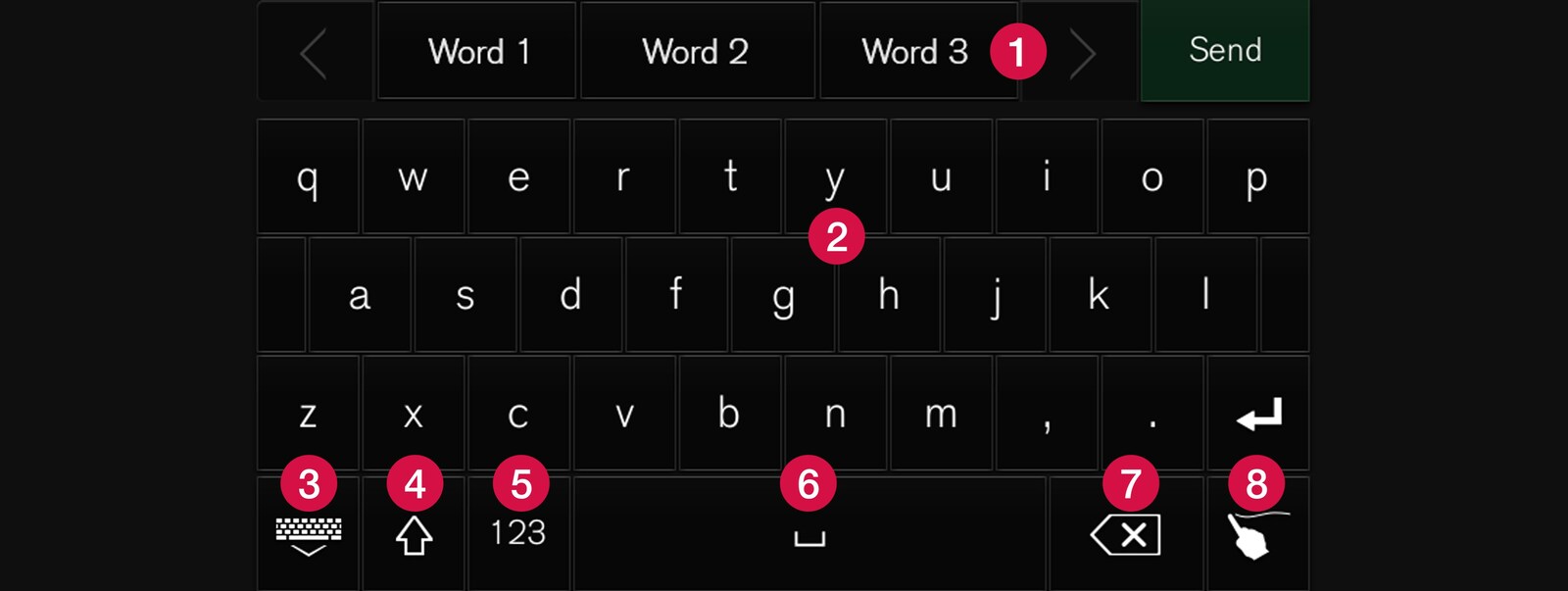
 Riga con proposte di parole o caratteri1. A mano a mano che si inseriscono nuove lettere, vengono proposte parole. Scorrere le proposte premendo le frecce destra e sinistra. Premere una proposta per selezionarla. Notare che la funzione non è supportata da tutte le selezioni linguistiche. In tal caso, sulla tastiera non è visualizzata la riga.
Riga con proposte di parole o caratteri1. A mano a mano che si inseriscono nuove lettere, vengono proposte parole. Scorrere le proposte premendo le frecce destra e sinistra. Premere una proposta per selezionarla. Notare che la funzione non è supportata da tutte le selezioni linguistiche. In tal caso, sulla tastiera non è visualizzata la riga.  I caratteri disponibili variano in base alla lingua selezionata per la tastiera (vedere il punto 7). Premere un carattere per inserirlo.
I caratteri disponibili variano in base alla lingua selezionata per la tastiera (vedere il punto 7). Premere un carattere per inserirlo.  La funzione del pulsante varia in base al contesto di utilizzo della tastiera - permette di inserire @ (negli indirizzi e-mail) o creare una nuova riga (quando si inseriscono testi standard).
La funzione del pulsante varia in base al contesto di utilizzo della tastiera - permette di inserire @ (negli indirizzi e-mail) o creare una nuova riga (quando si inseriscono testi standard). Nasconde la tastiera. Se non è possibile, il pulsante non è visualizzato.
Nasconde la tastiera. Se non è possibile, il pulsante non è visualizzato. Si utilizza per scrivere in maiuscolo. Premere una volta per scrivere una lettera maiuscola, quindi proseguire in minuscolo. Premendo un'altra volta, tutte le lettere saranno maiuscole. Un'ulteriore pressione ripristina le lettere minuscole. In questa modalità, la prima lettera dopo un punto, un punto esclamativo o un punto interrogativo sarà scritta in maiuscolo. Quanto detto vale anche per la prima lettera nel campo di testo. Nei campi di testo destinati a nomi o indirizzi, tutte le parole iniziano automaticamente con la lettera maiuscola. Nei campi di testo destinati a password, siti Internet o indirizzi di posta elettronica, invece, tutte le lettere saranno automaticamente minuscole, a meno che non si effettui attivamente una diversa impostazione con il pulsante.
Si utilizza per scrivere in maiuscolo. Premere una volta per scrivere una lettera maiuscola, quindi proseguire in minuscolo. Premendo un'altra volta, tutte le lettere saranno maiuscole. Un'ulteriore pressione ripristina le lettere minuscole. In questa modalità, la prima lettera dopo un punto, un punto esclamativo o un punto interrogativo sarà scritta in maiuscolo. Quanto detto vale anche per la prima lettera nel campo di testo. Nei campi di testo destinati a nomi o indirizzi, tutte le parole iniziano automaticamente con la lettera maiuscola. Nei campi di testo destinati a password, siti Internet o indirizzi di posta elettronica, invece, tutte le lettere saranno automaticamente minuscole, a meno che non si effettui attivamente una diversa impostazione con il pulsante. Inserimento di numeri. La tastiera (2) viene visualizzata con numeri. Premere
Inserimento di numeri. La tastiera (2) viene visualizzata con numeri. Premere  , visualizzato al posto di
, visualizzato al posto di  in modalità numerica, per tornare alla tastiera alfabetica oppure premere
in modalità numerica, per tornare alla tastiera alfabetica oppure premere  per visualizzare la tastiera con i caratteri speciali.
per visualizzare la tastiera con i caratteri speciali. Modifica la lingua per l'inserimento di testi, ad esempio . I caratteri inseribili e le proposte di parole (1) variano in base alla lingua selezionata. Premere per visualizzare un elenco delle lingue, quindi selezionare la lingua desiderata. Per aggiungere altre lingua alla tastiera, vedere il paragrafo "Modifica della lingua della tastiera" di seguito.
Modifica la lingua per l'inserimento di testi, ad esempio . I caratteri inseribili e le proposte di parole (1) variano in base alla lingua selezionata. Premere per visualizzare un elenco delle lingue, quindi selezionare la lingua desiderata. Per aggiungere altre lingua alla tastiera, vedere il paragrafo "Modifica della lingua della tastiera" di seguito. Spazio.
Spazio. Annulla l'inserimento del testo. Premere brevemente per cancellare un carattere alla volta. Tenere premuto il pulsante per cancellare i caratteri più velocemente.
Annulla l'inserimento del testo. Premere brevemente per cancellare un carattere alla volta. Tenere premuto il pulsante per cancellare i caratteri più velocemente. Modifica la modalità della tastiera per inserire manualmente lettere e caratteri. Per maggiori informazioni, vedere il paragrafo "Inserimento manuale di caratteri/lettere sullo schermo".
Modifica la modalità della tastiera per inserire manualmente lettere e caratteri. Per maggiori informazioni, vedere il paragrafo "Inserimento manuale di caratteri/lettere sullo schermo".
Premere il pulsante di conferma sopra la tastiera (non visibile in figura) per confermare il testo inserito. L'aspetto del pulsante varia in base al contesto.
Modifica della lingua della tastiera
Per passare da una lingua all'altra della tastiera, è necessario aver dapprima aggiunto le lingue in Impostazioni.
Aggiunta/rimozione delle lingue nelle impostazioni
Se non è stata selezionata attivamente una lingua in Impostazioni, la tastiera utilizza la lingua di sistema dell'automobile, vedere la sezione "Modifica delle impostazioni di sistema nella videata impostazioni".
Passaggio da una lingua all'altra della tastiera
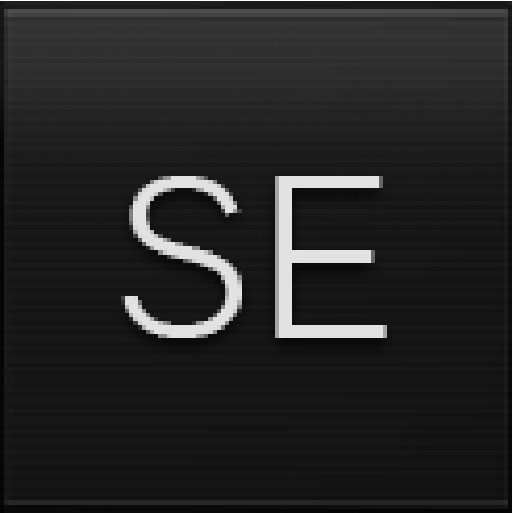
Quando un certo numero di lingue è stato selezionato in Impostazioni, sarà usato il pulsante (mostrato nel suo contesto come numero 7 nell'immagine sopra) nella tastiera per passare fra le varie lingue.
Varianti di una lettera o un carattere
